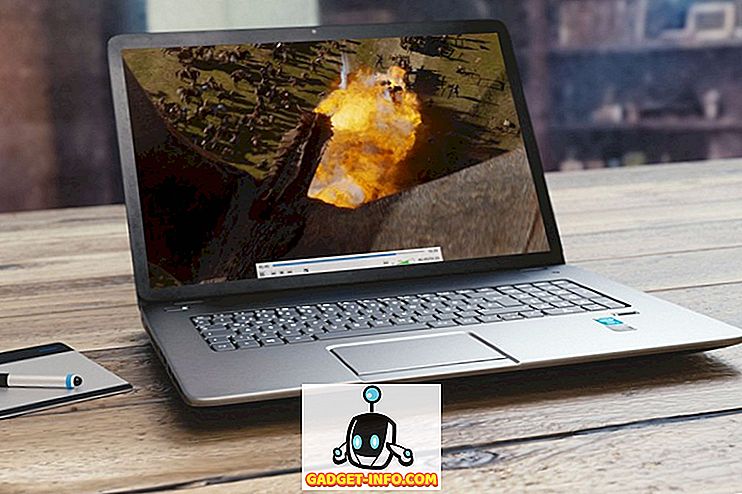Hvis du bruker en Android-enhet fra likeså av HTC, Samsung, LG etc., ville du ha tenkt på å få lager Android på enheten. Mens Android skins som TouchWiz, Sense etc. bringer inn en stor funksjonalitet, føler de seg overveldende til tider. Det er også en rekke årsaker til hvorfor vi finner lager Android attraktive. Lager Android eller ren Android, som noen av oss liker å kalle det, har alltid vært elsket for sin ikke-oppblåst, flytende opplevelse. I tillegg til Android's eldre dager ser lager Android vakkert og enhetlig ut, takket være Material Design UI-språket.
Så det er ingen overraskelse at du vil ha en lager Android-opplevelse på enheten din. Mens du alltid kan installere egendefinerte ROM-er for å få lager Android-opplevelse, er det et skritt ikke alle er villige til å ta. Men her er trinnene du kan ta for å få aksjene Android-utseende og -opplevelse på Android-enheten din:
1. Installer Google-apper og deaktiver lignende apper
Det første du må gjøre for å få lager Android-opplevelse på Android-enheten din, er å installere Google-apper. Mens noen Google-apper som Maps, Google Foto, Play Musikk, Google-tastatur etc. er tilgjengelige for nedlasting for alle i Play-butikken, er enkelte lagerapplikasjoner som Google Kamera, Kontakter, Klokke, Telefon etc. bare kompatible med Nexus-enheter. I så fall kan du enkelt gå til APKMirror og laste ned APK-filene til Google-appene og laste dem til Android-enheten din.

Deretter kan du gå videre og endre standardappene for å sørge for at du bruker disse appene oftere. For å gjøre det, gå til Innstillinger-> Programmer og trykk innstillingshjulet øverst til høyre og klikk på "Vanlige apper" . Du kan deretter velge standard telefon, nettleser og SMS-apper. Husk at denne funksjonen bare er tilgjengelig for Android 6.0 Marshmallow-kjører enheter.
Når du har installert disse appene, vil du vil deaktivere ekvivalenter på Android-huden din. Du kan deaktivere noen av appene ved å gå til Innstillinger-> Apps, men noen av programmene vil ikke ha funksjonen "Deaktiver" . Du må da installere en tredjepartsapp som EZ Package Disabler (fungerer kun for Samsung) for å deaktivere systemprogrammer, eller du kan bruke en app kalt Skjul Apps, som viser at appene er tilgjengelige for å deaktiveres. Når du har deaktivert disse appene, kan du bruke Googles apptilbud i stedet for de som fulgte med enheten din.

Merk : Ikke alle Google-appene vil fungere på enheten din. Vi installerte for eksempel Google-apper som Kontakter gjennom APKMirror, og de fungerer bra, men apps som Google Kamera og Google Phone installeres ikke på HTC Desire 820.
2. Bruk en lager Android launcher
Den neste tingen du trenger å gjøre er å installere en startpakke som bringer lager Android-utseendet. Google Nå-lanseringen er din beste innsats, da det er den offisielle lanseringen fra Google, noe som bringer tjenesten Google Nå bare et sveipe bort til venstre for hjemmeskjermen. Når du har installert startprogrammet for Google Nå, må du sørge for å angi det som standard launcher i Innstillinger.

Hvis du vil ha flere tilpasningsalternativer og kontroll over lanseringen din mens du holder lager Android-utseende, kan du prøve ut andre populære lansere som Nova, Apex etc.
3. Installer Materialetemaer
De fleste Android-skinnene fra produsentene kommer med sin egen Themes-butikk, så du bør lett finne noen flotte "Material" -temaer å installere. Disse materialtemaene er rettet mot folk som elsker utseendet på lager Android, og de tar bakgrunnsbilder, ikoner i navigasjonsbjelken, ikoner, ringetoner og mer.

4. Installer ikonpakker
Mens Google Nå-lanserer bringer deg lager Android-grensesnittet, mangler det ikonene. Heldigvis finnes det forskjellige ikonpakker som gir Google-y-ikoner, men vår favoritt er Moonshine-ikonet. Mens Moonshine tar med ikoner som ser veldig veldig ut som lager Android, har det gjort noen endringer for å finjustere Googles designsspråk enda mer. Hvis du skal bruke Moonshine ikonet pakken, må du bruke en tredjepart lanserer som Nova, Apex eller en av de mange flotte lansere tilgjengelig på Play Store. Hvis du vil ha ikoner som er identiske med lager Android, tilbyr Nova-lanseringen det naturlig, så du kan også bruke det i stedet for Moonshine.

5. Endre skrift og DPI
I lager Android-grensesnittet bruker Roboto-fonten og for å matche utseendet på lager Android, må du bruke Roboto-fonten på din skinnede Android-enhet. For å gjøre det, kan du ganske enkelt installere en fontvekslerapp som HiFont eller iFont og søke etter Roboto-fonten. Når du er lastet ned, må du installere skrifttypen og deretter bruke skrift på enhetens Innstillinger-side.

Merk : Mens de fleste enheter lar deg installere og bruke skrifttyper med letthet, vil noen enheter kreve root-tilgang. Så, alt avhenger av enheten du bruker.
I motsetning til lager Android har skins som TouchWiz og Sense store grensesnittelementer, og det er ikke bare skrifter. Du kan imidlertid endre det ved å redusere grensesnittets DPI. Du kan enkelt senke DPI på Samsung-enheter ved å gå til "Display Scaling" innstillinger og velge "Condensed" . Imidlertid inneholder enheter fra selskaper som HTC, LG ikke dette alternativet i sine ROMer. Så, du må enten stole på å rote enheten eller leve med samme DPI.

6. Bruk en Android-låseskjerm-app
For å fullføre lager Android-utseende må du få en låseskjerm som ser ut og fungerer som lager Android. Du kan installere L-låseskjerm-appen, som ikke bare bringer utseendet på lagerets Android-låseskjerm, men samsvarer også med funksjonaliteten. Det gir deg låseskjermvarsler sammen med muligheten til å åpne varsler på en måte som er identisk med lager Android.

Etter at du har installert appen, må du aktivere den nye låseskjerm-appen. For å gjøre det må du gi appen "varslingsadgang" i Innstillinger-> Varsler og lyder, hvoretter du bør se den nye lager Android som låseskjerm.
Alt for å gi Android-enheten din et Android-utseende?
Disse metodene sørger for at enheten din ser mye mer ut som lager Android. Men hvis du virkelig vil ha fullstendig Android-opplevelse, bør du gå videre og installere en av de forskjellige tilpassede ROM-ene. Disse egendefinerte ROMene bringer lager Android sammen med tonnevis av kul funksjonalitet, samt god ytelse. Men hvis du ikke er villig til å ta rooting, er disse trinnene din beste sjanse til å få lager Android på enheten.